时间:2023-07-26 10:40:37 作者:永煌 来源:系统之家 1. 扫描二维码随时看资讯 2. 请使用手机浏览器访问: https://m.xitongzhijia.net/xtjc/20230726/293074.html 手机查看 评论 反馈
如果你使用的是联想电脑上的Win11系统,有时你可能需要进入BIOS(基本输入/输出系统)来进行一些设备配置或故障排除操作。进入BIOS允许你访问计算机的底层设置并进行必要的更改。下面将提供详细的步骤,以帮助你在联想Win11电脑上轻松地进入BIOS。
联想Win11电脑进入BIOS方法
1. 重启windows11联想笔记本电脑,当电脑显示Lenvo图标加载的时候。

2. 持续按下F2或者Fn+F2键热键。
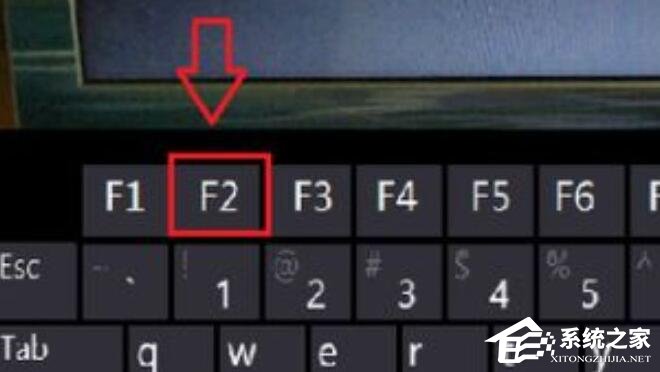
3. 一直按到进入BIOS界面即可。
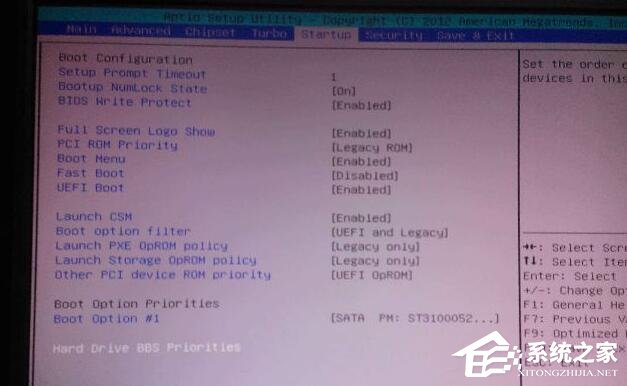
其他方法
联想台式机/一体机,开机出现 LENOVO 之后连续敲击 “F1” 键,即可进入BIOS。
笔记本特殊进入BIOS方法,电脑关机状态,按“NOVO按钮”(即联想一键恢复按钮),选择 BIOS Setup,即可进入BIOS。备注:不同型号机器 NOVO按钮位置不同,具体以机器为准,可以查看产品说明书。
以上就是系统之家小编为你带来的关于“联想Win11电脑如何进入BIOS?联想Win11电脑进入BIOS方法”的解决方法了,希望可以解决你的问题,感谢您的阅读,更多精彩内容请关注系统之家官网。
发表评论
共0条
评论就这些咯,让大家也知道你的独特见解
立即评论以上留言仅代表用户个人观点,不代表系统之家立场